Windows가 설치된 스마트폰에서 브라우저를 사용하여 앱 다운로드 및 설치

웹 브라우저를 사용하여 Windows 10 Mobile 및 Windows Phone용 앱을 설치하는 효율적인 방법을 알아보세요.
작업 보기 는 Windows 10의 완전히 새로운 수준의 멀티태스킹을 제공합니다. 이 기능을 사용하여 여러 가상 데스크톱에서 열려 있는 앱 창에 액세스하고 관리하여 더 나은 집중을 위해 다양한 작업을 구분할 수 있습니다. 또한 작업 보기의 타임라인 은 Microsoft 계정에서 시작된 활동을 쉽게 재개할 수 있도록 하여 워크플로를 개선합니다. 작업 보기 가 무엇이며 Windows 10에서 생산성을 높이는 데 사용할 수 있는 방법을 알아보려면 계속 읽으십시오 .
내용물
작업 보기란 무엇입니까?
Windows 10에 도입된 작업 보기 는 여러 가상 데스크톱 에서 열려 있는 앱 창에 액세스하고 구성할 수 있는 멀티태스킹 기능입니다 .
Windows 10의 작업 보기
간단히 말해서 작업 보기 는 필요한 앱 창이나 문서를 검색하는 데 방해와 시간 낭비 없이 현재 프로젝트에 집중할 수 있도록 도와줍니다. 그러나 Windows 10에서 작업 보기 를 필수 도구로 만드는 다양한 기능을 살펴보기 전에 액세스 방법을 알아보겠습니다.
Windows 10에서 작업 보기를 여는 방법
작업 보기 화면에 액세스하려면 동일한 이름의 버튼을 사용할 수 있습니다. 작업 표시줄의 검색 필드 오른쪽에 있는 작업 보기 버튼에는 서로 겹쳐진 일련의 직사각형처럼 보이는 동적 아이콘이 있습니다. 클릭하거나 탭하여 작업 보기 를 엽니다 .

작업 보기 버튼을 누릅니다.
버튼이 없으면 작업 표시줄을 마우스 오른쪽 버튼으로 클릭하거나 길게 눌러 메뉴를 불러옵니다. 그런 다음 작업 표시줄의 메뉴에서 "작업 보기 버튼 표시" 옵션을 클릭하거나 탭하여 선택합니다.
팁: Windows 10에서 태블릿 모드를 사용 하는 경우 작업 표시줄 메뉴에서 작업 보기 버튼 을 표시하는 옵션을 사용할 수 없습니다. 태블릿 모드 를 끈 다음 메뉴를 열어 "작업 보기 버튼 표시" 옵션을 선택합니다.
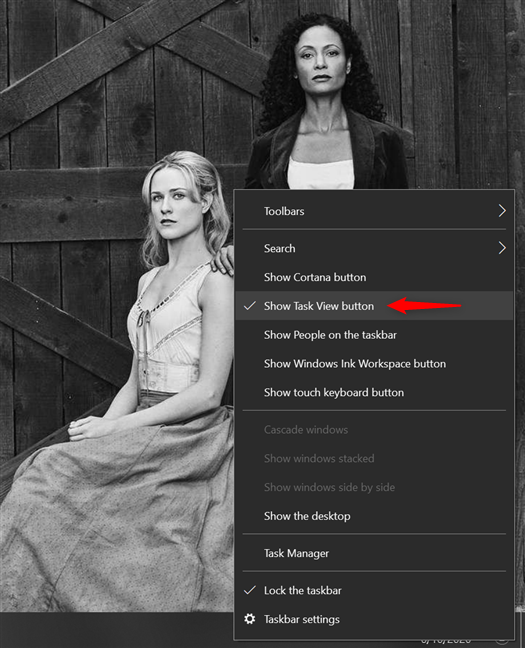
작업 표시줄에 작업 보기 표시
작업 표시줄의 추가 버튼이 마음에 들지 않는 경우 사용할 수 있는 Windows 10 작업 보기 바로 가기가 있습니다.
키보드에서 Windows + Tab 을 동시에 눌러 컴퓨터 또는 장치 의 작업 보기 화면에 즉시 액세스합니다 .
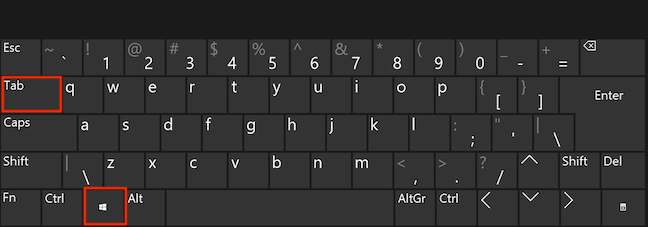
키보드 단축키로 작업 보기 열기
터치스크린 장치를 사용하는 경우 화면 왼쪽에서 안쪽으로 살짝 밀어 작업 보기 에 액세스 합니다.
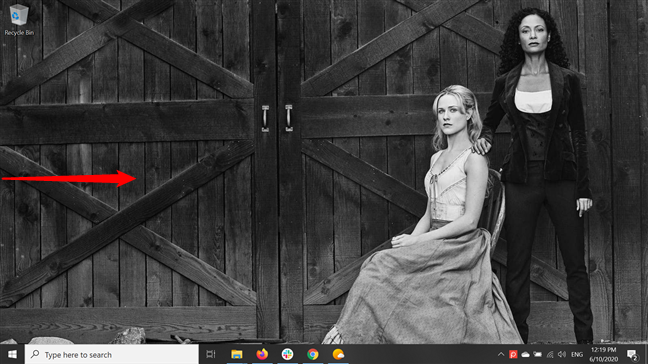
작업 보기를 열려면 왼쪽에서 스와이프하세요.
작업 보기를 사용하여 Windows 10에서 가상 데스크톱을 관리하는 방법
작업 보기 화면 상단에 표시되는 가상 데스크톱은 멀티태스킹에 적합하므로 집중하고 있는 작업에 각각 적합한 여러 작업 공간을 만들고 구성할 수 있습니다. 소셜 미디어 및 메시징 앱에 가상 데스크탑을 사용할 수 있으며 다음 주에 제출해야 하는 프로젝트에 필요한 모든 문서와 앱을 여는 다른 데스크탑을 사용할 수 있습니다. 여러 데스크톱을 사용하면 당면한 작업에 계속 집중하고 불필요한 혼란과 주의를 산만하게 하는 요소를 제거하여 Windows 10에서 생산성을 높일 수 있습니다.

작업 보기의 가상 데스크톱
가상 데스크톱에 대해 자세히 알아보려면 Windows 10에서 여러 데스크톱을 사용하는 방법을 읽어보세요 .
작업 보기를 사용하여 열린 창 간에 전환하는 방법
작업 보기 를 열면 화면이 어두워지고 열려 있는 모든 창의 미리보기가 표시됩니다. 가장 최근에 액세스한 창이 먼저 표시되고 한동안 필요하지 않은 앱은 화면 하단으로 푸시됩니다. 창을 클릭하거나 탭하면 즉시 액세스할 수 있습니다.

작업 보기는 열려 있는 모든 창을 표시합니다.
화살표 키를 사용하여 작업 보기 에서 필요한 창을 강조 표시한 다음 키보드에서 Enter 키 를 눌러 액세스할 수도 있습니다.
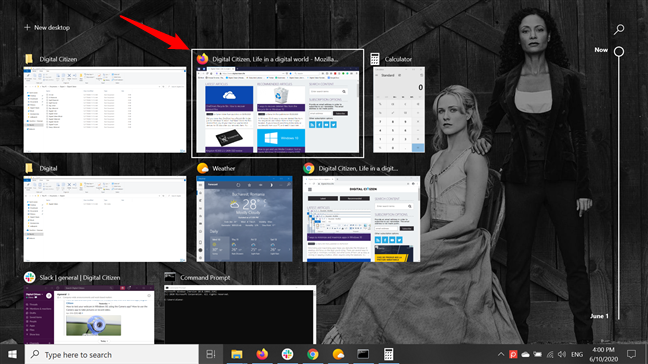
창을 강조 표시하고 Enter 키를 누릅니다.
여러 가상 환경을 사용하는 경우 먼저 다른 데스크탑 위에 마우스 커서를 올려 놓고 선택하고 화면 중앙에 열려 있는 창이 표시되는지 확인합니다. 그런 다음 창에 액세스하려면 창을 클릭하거나 탭하거나 화살표 키를 사용하여 강조 표시하고 Enter 키를 누릅니다 .
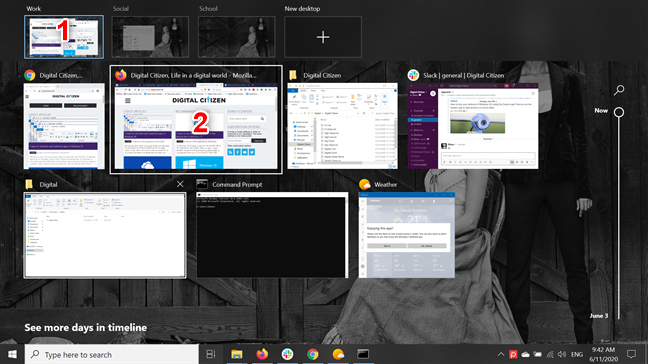
가상 데스크톱 위로 마우스를 가져간 다음 액세스하려는 창을 선택합니다.
팁: 작업 보기 에서 열려 있는 창 중 일부를 제거하려면 Windows 10에서 앱 닫기 에 대한 자습서를 읽으십시오 .
작업 보기로 창을 스냅하고 화면을 분할하는 방법
작업 보기 는 현재 바탕 화면에서 창을 왼쪽이나 오른쪽으로 스냅하여 화면을 분할하는 간단한 방법을 제공합니다. 스냅하려는 창을 마우스 오른쪽 버튼으로 클릭하거나 길게 누릅니다. 그런 다음 상황에 맞는 메뉴에서 원하는 항목에 따라 왼쪽 으로 맞추기 또는 오른쪽 으로 맞추기 를 클릭하거나 탭합니다.

앱 창을 제자리에 고정
앱은 아래와 같이 화면의 해당 절반을 차지하도록 즉시 크기가 조정되고 위치가 변경됩니다.
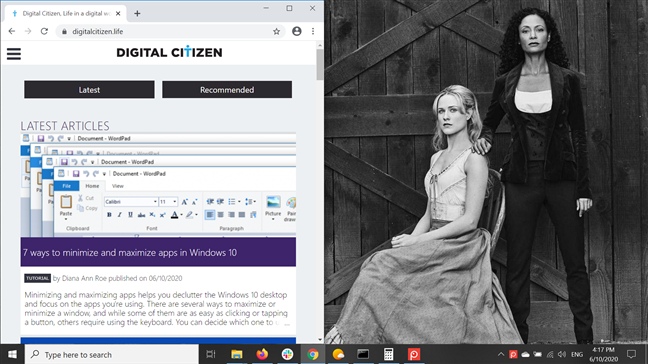
창이 화면 왼쪽에 맞춰집니다.
멀티태스킹을 훨씬 더 쉽게 만들고 화면에서 동시에 최대 4개의 앱 창을 스냅할 수 있다는 것을 알고 계셨습니까? 방법을 알아 보려면 Windows 10에서 화면을 분할하고 앱을 나란히 보는 방법을 읽어보세요 .
Windows 10에서 작업 보기의 타임라인을 사용하는 방법
Windows 10 작업 보기 화면 에서 아래로 스크롤 하면 지난 30일 동안 Microsoft 계정에 연결된 모든 장치의 활동 로그를 제공하는 타임라인 을 볼 수 있습니다 . 이 기능을 사용하면 중단한 부분부터 다시 시작할 수 있을 뿐만 아니라 최근에 액세스한 파일을 더 쉽게 찾을 수 있습니다. 자세한 내용은 Windows 10 타임라인 에 대한 자습서를 참조하세요 .

Windows 10의 타임라인
Windows 10에서 작업 보기를 어떻게 사용합니까?
Windows 10 작업 보기 는 원하는 것을 빠르게 찾고 필요에 따라 작업 환경을 구성할 수 있는 다목적 도구입니다. 우리는 다양한 프로젝트와 활동에 가상 데스크탑을 사용하며 타임라인 은 다양한 장치에서 문서 작업을 계속하는 데 유용합니다. 그러나 우리는 창을 스냅하거나 열려 있는 앱 간에 전환하는 기능에 실제로 액세스하지 않습니다. 당신은 어때요? Task View 가 제공 하는 모든 것을 사용 하고 있습니까? 의견에 알려주십시오.
웹 브라우저를 사용하여 Windows 10 Mobile 및 Windows Phone용 앱을 설치하는 효율적인 방법을 알아보세요.
Windows PC 또는 장치에 연결하는 모든 종류의 미디어 또는 장치에 대한 기본 자동 실행 동작을 변경하는 방법.
Mac에서 작업 그룹을 변경하시겠습니까? Mac이 Windows 또는 Linux를 사용하는 컴퓨터를 포함하여 다른 컴퓨터와 네트워크에서 잘 작동하도록 올바르게 설정하는 방법은 다음과 같습니다.
Android 스마트폰의 빠른 설정, Google 어시스턴트 또는 Google Play 스토어의 손전등 앱을 통해 손전등을 쉽게 켜는 방법을 알아보세요.
TP-Link Wi-Fi 6 라우터에서 IPv6 설정을 어떻게 찾나요? TP-Link 라우터에서 IPv6을 활성화하고 모든 관련 설정을 변경하는 방법. 전문가의 팁도 포함되어 있습니다.
Windows 10에서 Microsoft Edge 다운로드 위치를 변경하고 다운로드 저장 프롬프트를 활성화하는 방법에 대해 알아보세요.
Windows 10 및 Windows 11에서 게임 모드를 켜는 방법을 알아보세요. 최적의 게임 성능을 위한 팁입니다.
화면을 잠글 때 Huawei 스마트폰이 앱을 강제 종료하지 않도록 하는 방법. 바이러스 백신, 자녀 보호 기능, 음성 녹음기, 피트니스 추적기 또는 탐색 앱 비활성화를 중지하는 방법.
iPhone 또는 iPad에서 두 가지 방법으로 언어를 변경하는 방법을 알아보세요! 스페인어, 중국어, 독일어 또는 기타 언어로 전환합니다.
전체 화면 Google Chrome 및 기타 브라우저에 넣는 방법: Mozilla Firefox, Microsoft Edge 및 Opera. 전체 화면 모드를 종료하는 방법.
Windows는 암호를 얼마나 안전하게 저장합니까? 암호를 쉽게 읽는 방법과 보안을 강화하는 팁을 알아보세요.
고급 보안이 포함된 Windows 방화벽이란 무엇입니까? 고급 보안으로 Windows 방화벽을 여는 방법은 무엇입니까? 기존 규칙을 보고 비활성화하거나 제거하거나 속성을 변경하는 방법.
몇 번의 탭으로 iPhone 키보드를 다른 언어 또는 레이아웃으로 변경하는 방법을 알아보십시오! iPhone 키보드를 추가, 변경 및 전환합니다.
내가 가지고 있는 PowerPoint 버전은 무엇입니까? Microsoft PowerPoint의 최신 버전은 무엇입니까? 최신 버전의 PowerPoint로 업데이트하려면 어떻게 합니까?
CMD를 포함하여 Windows Defender 방화벽을 여는 데 사용할 수 있는 모든 방법, 바로 가기 및 명령.
삼성폰에서 Galaxy AI를 더 이상 사용할 필요가 없다면, 매우 간단한 작업으로 끌 수 있습니다. 삼성 휴대폰에서 Galaxy AI를 끄는 방법은 다음과 같습니다.
인스타그램에 AI 캐릭터를 더 이상 사용할 필요가 없다면 빠르게 삭제할 수도 있습니다. 인스타그램에서 AI 캐릭터를 제거하는 방법에 대한 가이드입니다.
엑셀의 델타 기호는 삼각형 기호라고도 불리며, 통계 데이터 표에서 많이 사용되어 숫자의 증가 또는 감소를 표현하거나 사용자의 필요에 따라 모든 데이터를 표현합니다.
모든 시트가 표시된 Google 시트 파일을 공유하는 것 외에도 사용자는 Google 시트 데이터 영역을 공유하거나 Google 시트에서 시트를 공유할 수 있습니다.
사용자는 모바일 및 컴퓨터 버전 모두에서 언제든지 ChatGPT 메모리를 끌 수 있도록 사용자 정의할 수 있습니다. ChatGPT 저장소를 비활성화하는 방법은 다음과 같습니다.
기본적으로 Windows 업데이트는 자동으로 업데이트를 확인하며, 마지막 업데이트가 언제였는지도 확인할 수 있습니다. Windows가 마지막으로 업데이트된 날짜를 확인하는 방법에 대한 지침은 다음과 같습니다.
기본적으로 iPhone에서 eSIM을 삭제하는 작업도 우리가 따라하기 쉽습니다. iPhone에서 eSIM을 제거하는 방법은 다음과 같습니다.
iPhone에서 Live Photos를 비디오로 저장하는 것 외에도 사용자는 iPhone에서 Live Photos를 Boomerang으로 매우 간단하게 변환할 수 있습니다.
많은 앱은 FaceTime을 사용할 때 자동으로 SharePlay를 활성화하는데, 이로 인해 실수로 잘못된 버튼을 눌러서 진행 중인 화상 통화를 망칠 수 있습니다.
클릭 투 두(Click to Do)를 활성화하면 해당 기능이 작동하여 사용자가 클릭한 텍스트나 이미지를 이해한 후 판단을 내려 관련 상황에 맞는 작업을 제공합니다.
키보드 백라이트를 켜면 키보드가 빛나서 어두운 곳에서 작업할 때 유용하며, 게임 공간을 더 시원하게 보이게 할 수도 있습니다. 아래에서 노트북 키보드 조명을 켜는 4가지 방법을 선택할 수 있습니다.
Windows 10에 들어갈 수 없는 경우, 안전 모드로 들어가는 방법은 여러 가지가 있습니다. 컴퓨터를 시작할 때 Windows 10 안전 모드로 들어가는 방법에 대한 자세한 내용은 WebTech360의 아래 기사를 참조하세요.
Grok AI는 이제 AI 사진 생성기를 확장하여 개인 사진을 새로운 스타일로 변환합니다. 예를 들어 유명 애니메이션 영화를 사용하여 스튜디오 지브리 스타일의 사진을 만들 수 있습니다.
Google One AI Premium은 사용자에게 1개월 무료 체험판을 제공하여 가입하면 Gemini Advanced 어시스턴트 등 여러 업그레이드된 기능을 체험할 수 있습니다.
iOS 18.4부터 Apple은 사용자가 Safari에서 최근 검색 기록을 표시할지 여부를 결정할 수 있도록 허용합니다.




























